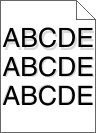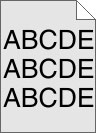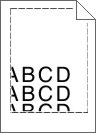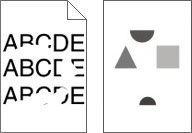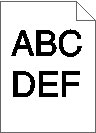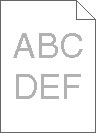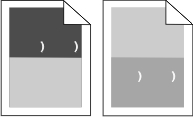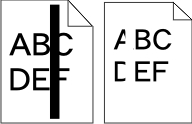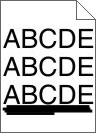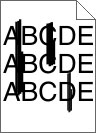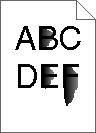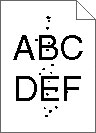Lokalisera problem med utskriftskvaliteten
Genom att skriva ut testsidor kan du enklare lokalisera problem med utskriftskvaliteten.
Stäng av skrivaren.
Lägg i papper i US Letter- eller A4-format i magasinet.
Håll ned
 och
och  och sätt samtidigt på skrivaren.
och sätt samtidigt på skrivaren.Släpp upp knapparna när skärmen med förloppsindikator visas.
Skrivaren genomför startproceduren och därefter visas konfigurationsmenyn.
Tryck på nedåtpilen tills visas.
Tryck på Print Quality Pages (Utskriftskvalitetssidor).
Testsidorna för utskriftskvalitet skrivs ut.
Tryck på Back (Tillbaka).
Tryck på Exit Configuration (Stäng konfiguration).